5 beste SD-kort for Android-telefoner
Topp 5 SD-kort som anbefales for Android-telefoner. Når du skal utvide lagringskapasiteten på Android-telefonen din, er et SD-kort et must. Med et …
Les artikkelen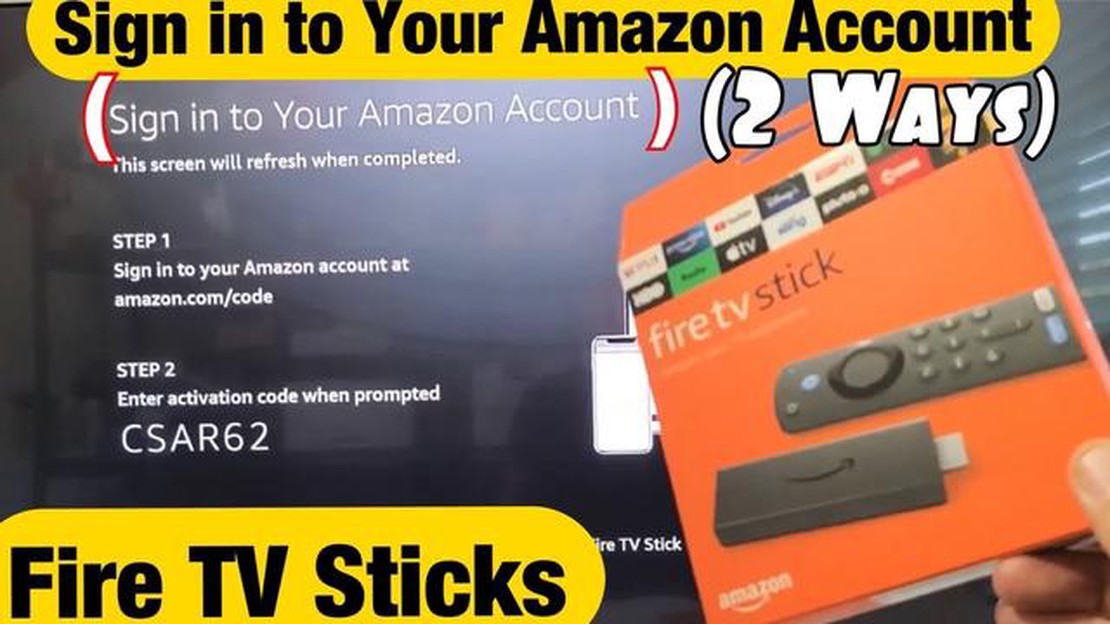
Amazon Fire Stick er en populær strømmeenhet som gir deg tilgang til et bredt spekter av innhold på TV-en. Før du kan begynne å glede deg over favorittprogrammene og filmene dine, må du imidlertid registrere Fire Stick med Amazon-kontoen din. Registreringen er en rask og enkel prosess som sikrer at du får tilgang til alle funksjonene og fordelene ved Fire Stick.
For å registrere Amazon Fire Stick må du ha en Amazon-konto. Hvis du ikke allerede har en, kan du opprette en gratis konto på Amazons nettsted. Når du har opprettet kontoen din, kan du fortsette med registreringsprosessen.
Først kobler du Fire Stick til TV-en og slår den på. På startskjermen navigerer du til “Innstillinger” med fjernkontrollen. Derfra velger du “Min konto” og deretter “Registrer”. Du blir bedt om å oppgi Amazon-kontoinformasjonen din, inkludert e-postadresse og passord.
Hvis du har aktivert totrinnsbekreftelse på Amazon-kontoen din, må du oppgi bekreftelseskoden som sendes til den registrerte e-postadressen eller telefonnummeret ditt for å fullføre registreringsprosessen.
Når du har oppgitt kontoinformasjonen din, velger du “Registrer” for å fullføre prosessen. Fire Stick er nå registrert på Amazon-kontoen din, og du får tilgang til alle funksjonene og fordelene som følger med. Dette inkluderer muligheten til å strømme innhold fra populære strømmetjenester som Netflix, Hulu og Amazon Prime Video.
Registreringen av Amazon Fire Stick er en enkel prosess som gir deg tilgang til alle funksjonene og tjenestene. Enten du er en ny bruker eller bare vil registrere enheten på nytt, kan du følge denne raske og enkle veiledningen for å komme i gang.
Hvis du ikke allerede har en Amazon-konto, må du opprette en. Gå til Amazons nettsted og klikk på knappen “Create your Amazon account”. Fyll ut den nødvendige informasjonen, for eksempel navn, e-postadresse og passord. Når du har fullført registreringsprosessen, har du en Amazon-konto som du kan bruke til å registrere Fire Stick.
Før du kan registrere Fire Stick, må du konfigurere den. Koble Fire Stick til HDMI-porten på TV-en og koble den til en strømkilde ved hjelp av den medfølgende USB-kabelen. Slå på TV-en og velg riktig HDMI-inngang. Følg instruksjonene på skjermen for å koble Fire Stick til Wi-Fi-nettverket.
Når Fire Stick er konfigurert, kan du registrere den ved hjelp av Amazon-kontoen din. På startskjermen navigerer du til “Innstillinger” øverst på skjermen. Velg “Min konto” og deretter “Registrer” eller “Avregistrer”, avhengig av om Fire Stick allerede er registrert. Følg instruksjonene for å oppgi Amazon-kontoinformasjonen din og fullføre registreringsprosessen.
Når du har registrert Fire Stick, kan du nå få tilgang til alle funksjonene og tjenestene. Utforsk de ulike appene og strømmeplattformene som er tilgjengelige, for eksempel Netflix, Hulu og Prime Video. Bruk fjernkontrollen til å navigere gjennom menyene, søke etter innhold og styre avspillingen.
Husk å holde Fire Stick og Amazon-kontoinformasjonen din sikker. Dette innebærer at du må bruke et sterkt passord og ikke dele kontoinformasjonen din med andre.
Med denne raske og enkle veiledningen kan du enkelt registrere Amazon Fire Stick og begynne å nyte godt av alle fordelene. God fornøyelse med strømmingen!
Merk: Sørg for at du har en sterk og stabil internettforbindelse under registreringsprosessen. Sørg også for at Amazon-kontoen din har den nødvendige betalingsinformasjonen hvis du planlegger å kjøpe eller leie innhold via Fire Stick.
Amazon Fire Stick er en kraftig strømmeenhet som gjør det mulig å se favorittseriene, filmene og mye mer på TV-en. Selv om Fire Stick i seg selv er et flott produkt, finnes det en del viktig tilbehør som kan forbedre brukeropplevelsen.
**1. Fjernkontrolldeksel
Et fjernkontrolldeksel er et must-have-tilbehør til Amazon Fire Stick. Det beskytter fjernkontrollen mot fall og søl, samtidig som det gir den et personlig preg. Det finnes mange forskjellige design og farger, så du kan velge et som gjenspeiler din personlighet.
**2. Ethernet-adapter
Les også: Red Dead Redemption 2-spillere utforsket hvordan oppkast kan bidra til å forebygge fallskader
Hvis du vil sikre deg en stabil og rask internettforbindelse, er en Ethernet-adapter et godt tilbehør. Med den kan du koble Fire Stick direkte til ruteren din via en Ethernet-kabel, slik at du slipper å bruke en Wi-Fi-tilkobling. Dette er spesielt nyttig hvis du har et svakt Wi-Fi-signal eller hvis du ofte opplever problemer med bufring.
**3. HDMI-forlenger
Les også: 11 effektive metoder for å løse problemet med at 'Ikke forstyrr' ikke fungerer på iPhone
Fire Stick kobles direkte til HDMI-porten på TV-en, men noen ganger kan det hende at porten er plassert på et vanskelig sted eller for nær andre porter. I slike tilfeller kan en HDMI-forlenger være svært nyttig. Den forlenger rekkevidden til Fire Stick, gjør det enklere å koble den til og gir fleksibilitet med hensyn til plassering.
**4. Strømkabel
Fire Stick leveres med en strømkabel, men hvis du trenger en lengre kabel eller hvis originalkabelen blir skadet, er det alltid lurt å ha en ekstra. En lengre strømkabel kan gi deg større fleksibilitet med hensyn til hvor du kan plassere Fire Stick.
**5. Veggfeste
Hvis du ønsker å holde Fire Stick ute av syne og frigjøre plass på TV-bordet eller underholdningssenteret, er et veggfeste et perfekt tilbehør. Det gjør at du kan montere Fire Stick bak den veggmonterte TV-en eller på en hvilken som helst flat overflate, slik at den sitter trygt på plass og ikke er i veien.
6. USB-strømadapter.
Hvis du ikke har en ledig USB-port på TV-en for å drive Fire Stick, kan en USB-strømadapter være livreddende. Med dette tilbehøret kan du koble Fire Stick til et vegguttak og få en pålitelig og konstant strømkilde.
Ved å investere i dette viktige tilbehøret kan du forbedre funksjonaliteten og bekvemmeligheten til Amazon Fire Stick. Enten du ønsker å beskytte fjernkontrollen, forbedre internettforbindelsen eller finne en bedre måte å plassere enheten på, kan dette tilbehøret utgjøre en stor forskjell for totalopplevelsen.
Amazon Fire Stick er en strømmeenhet som lar deg se TV-serier, filmer og annet innhold på TV-en.
For å registrere Amazon Fire Stick må du opprette en Amazon-konto og oppgi nødvendig informasjon, for eksempel navn, e-postadresse og faktureringsinformasjon. Når du har opprettet en konto, kan du enkelt registrere din Fire Stick ved å følge instruksjonene på skjermen.
Nei, å registrere Amazon Fire Stick er en rask og enkel prosess. Du trenger bare å følge instruksjonene på skjermen og oppgi den nødvendige informasjonen, for eksempel Amazon-kontoinformasjon og faktureringsinformasjon.
Ved å registrere Amazon Fire Stick får du tilgang til ulike funksjoner og tjenester, som nedlasting av apper og strømming av innhold fra populære strømmeplattformer. Det gjør det også mulig for Amazon å gi deg personlige anbefalinger og oppdateringer.
Ja, du kan registrere flere Amazon Fire Sticks på én Amazon-konto. Dermed kan du enkelt administrere og få tilgang til alle enhetene dine fra én konto.
Nei, du må ha en Amazon-konto for å registrere Amazon Fire Stick. Du kan enkelt opprette en Amazon-konto hvis du ikke allerede har en.
Hvis Amazon Fire Stick ikke kobler til Internett, kan du ikke registrere den. Kontroller at du har en stabil internettforbindelse, og prøv å starte enheten eller ruteren på nytt. Hvis problemet vedvarer, kan du kontakte Amazons kundestøtte for ytterligere hjelp.
Topp 5 SD-kort som anbefales for Android-telefoner. Når du skal utvide lagringskapasiteten på Android-telefonen din, er et SD-kort et must. Med et …
Les artikkelenSlik stiller du inn standardapper i ROG Phone 3 Hvis du eier en ROG Phone 3 eller planlegger å kjøpe en, kan det være lurt å tilpasse …
Les artikkelenSlik fikser du Samsung Galaxy J3 (2017) som ikke lenger lader etter en oppdatering (feilsøkingsveiledning) Hvis du eier en Samsung Galaxy J3 (2017) og …
Les artikkelenHold deg beskyttet: En omfattende gjennomgang av de 9 beste appene med blått lys-filter i 2023 I vår digitale tidsalder bruker vi stadig mer tid på å …
Les artikkelenSlik fikser du Cortana som ikke fungerer i Windows 10 Hvis du har problemer med at Cortana ikke fungerer på Windows 10-datamaskinen din, er du ikke …
Les artikkelenSlik fikser du en Xbox One-strømforsyning som ikke fungerer Strømforsyningen til Xbox One er en viktig komponent i konsollen som leverer den …
Les artikkelen